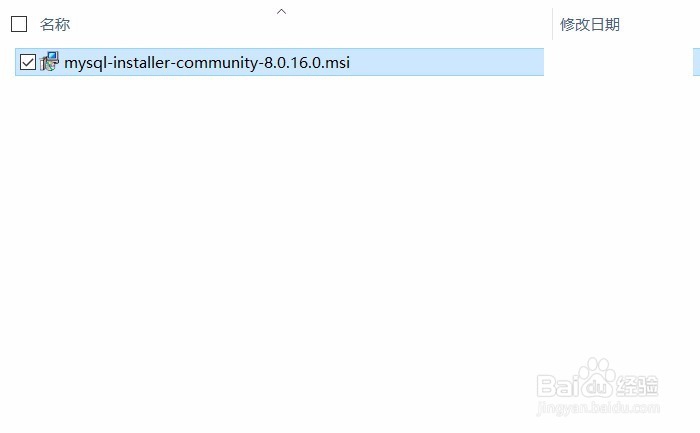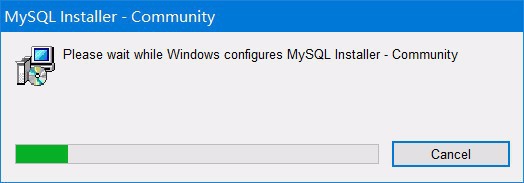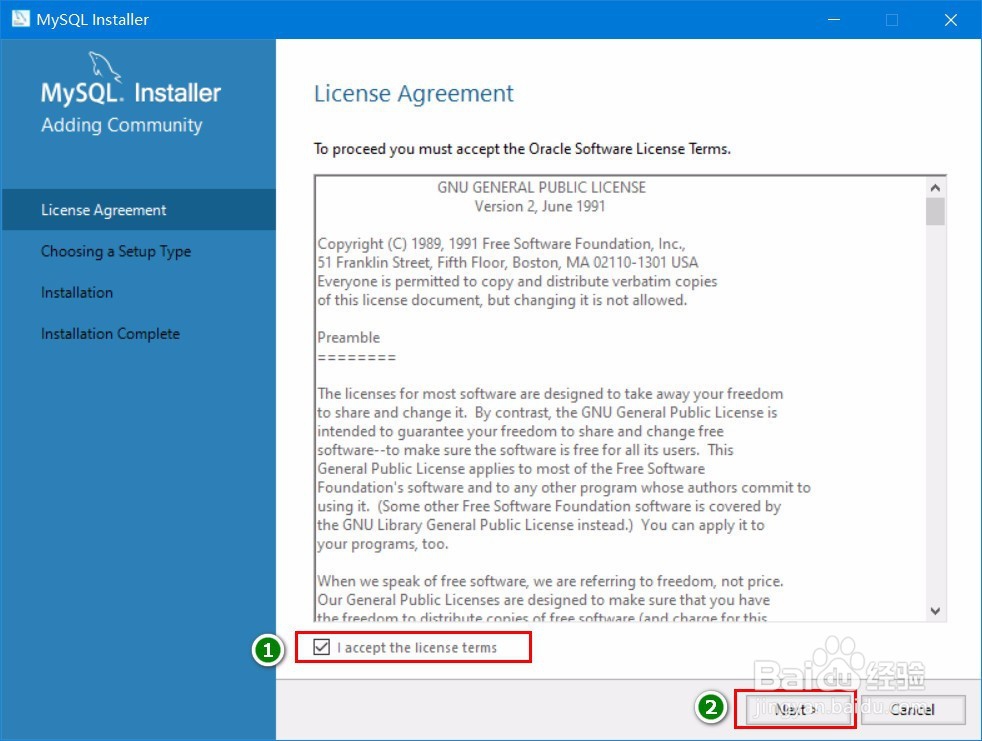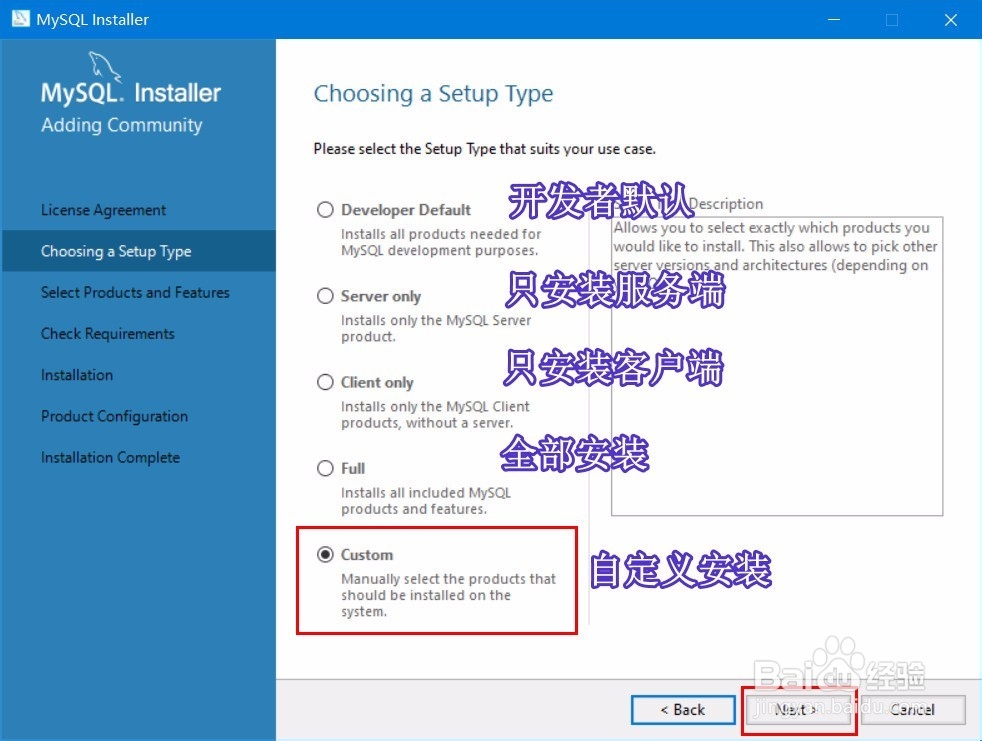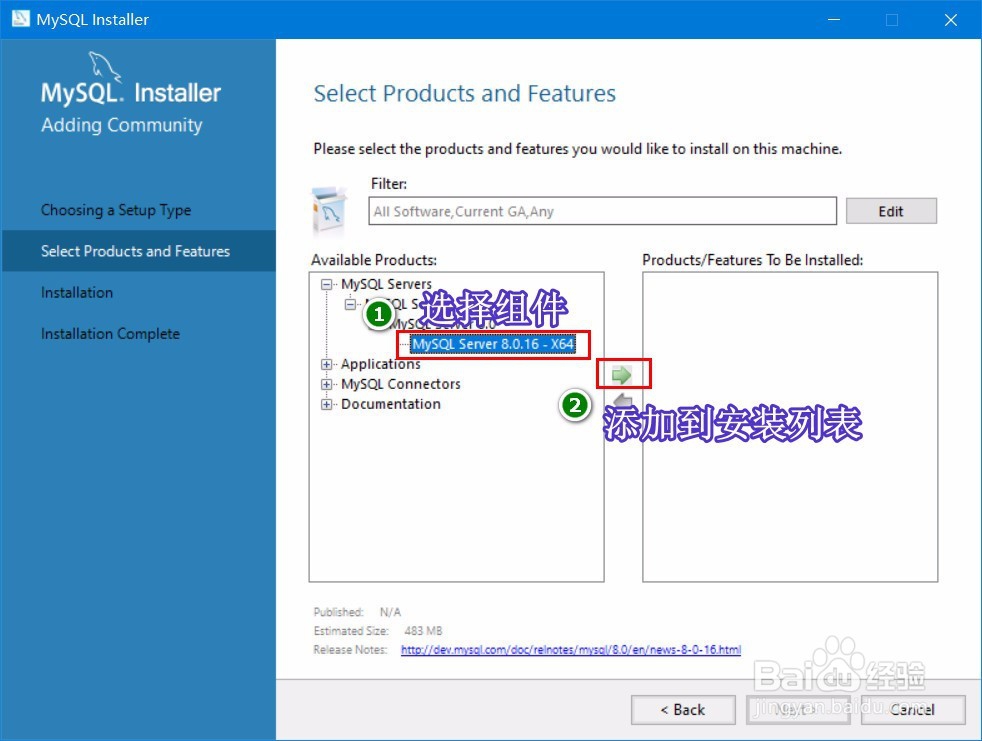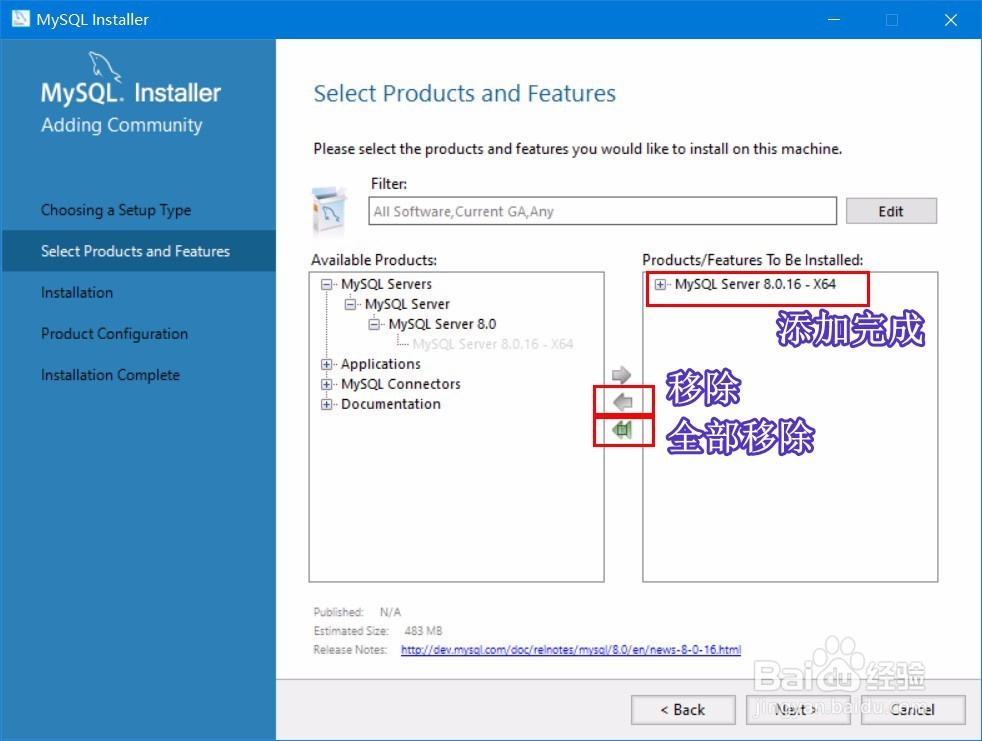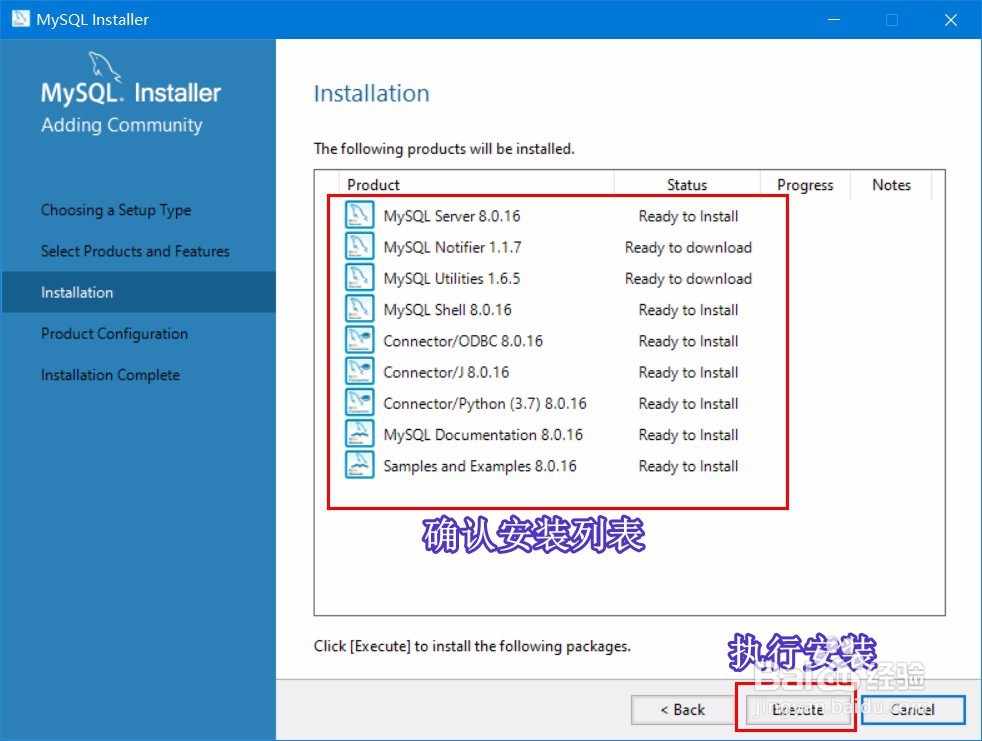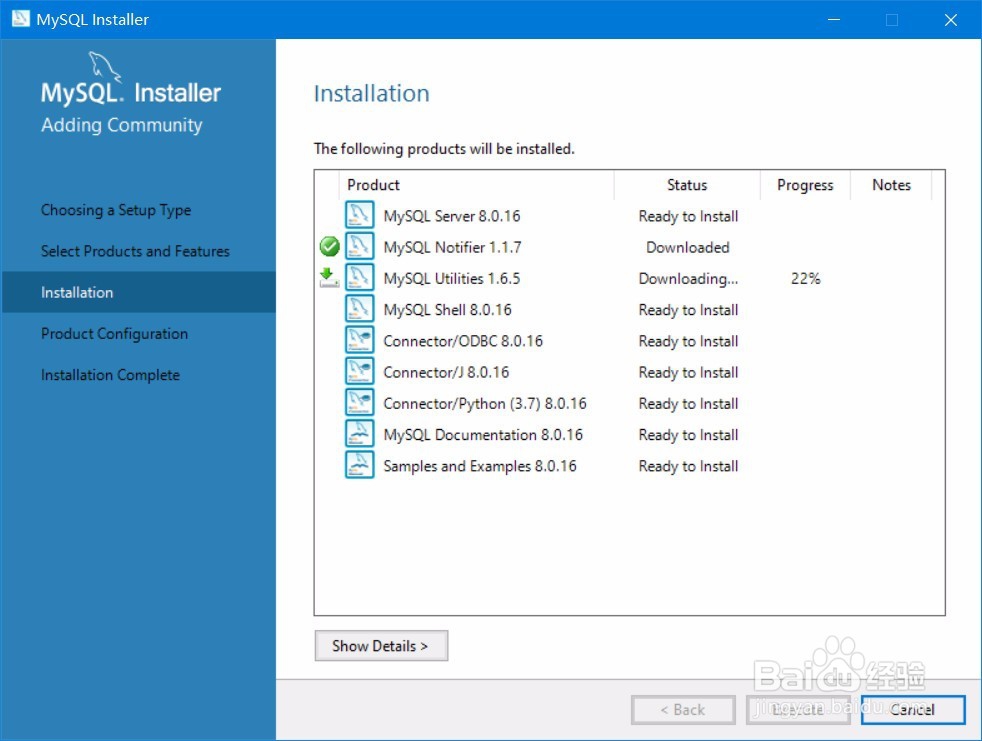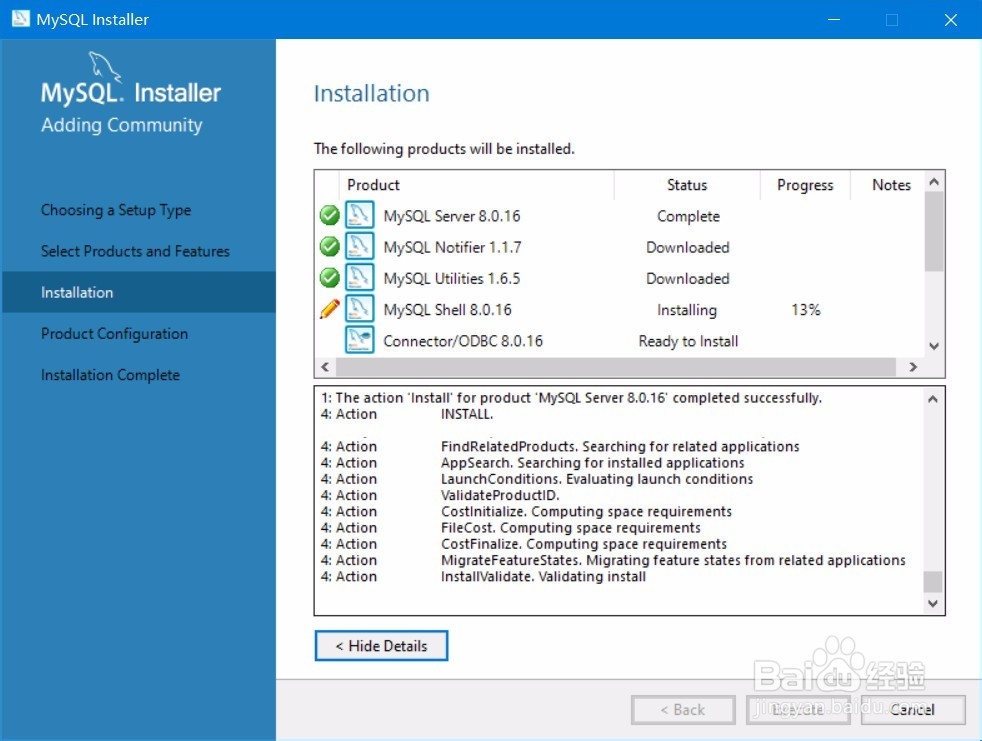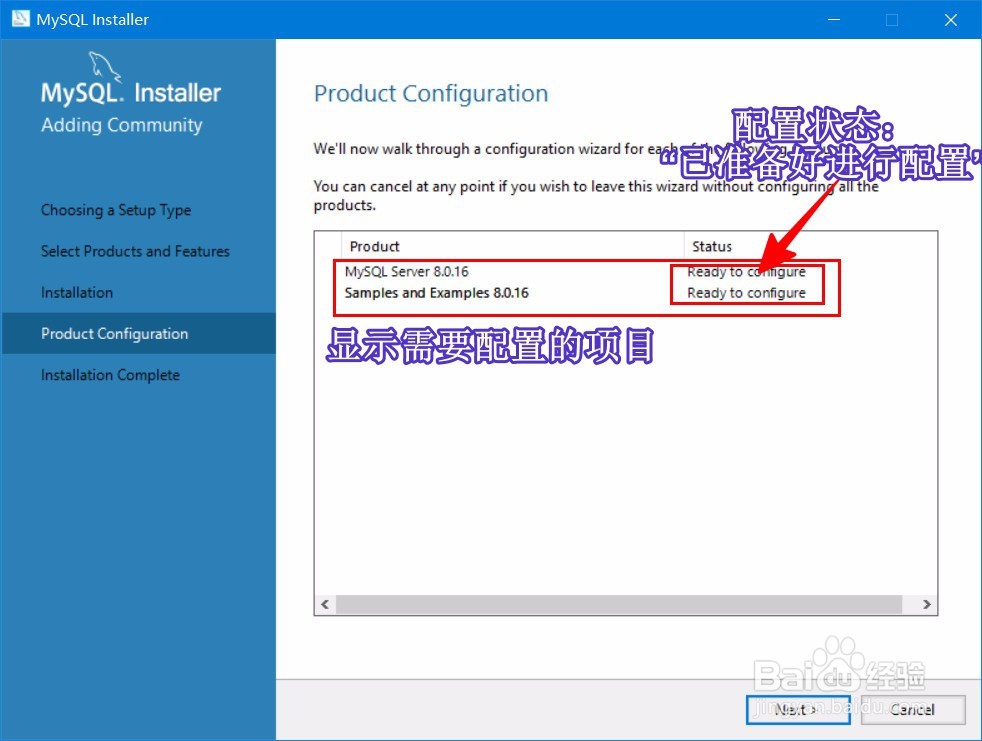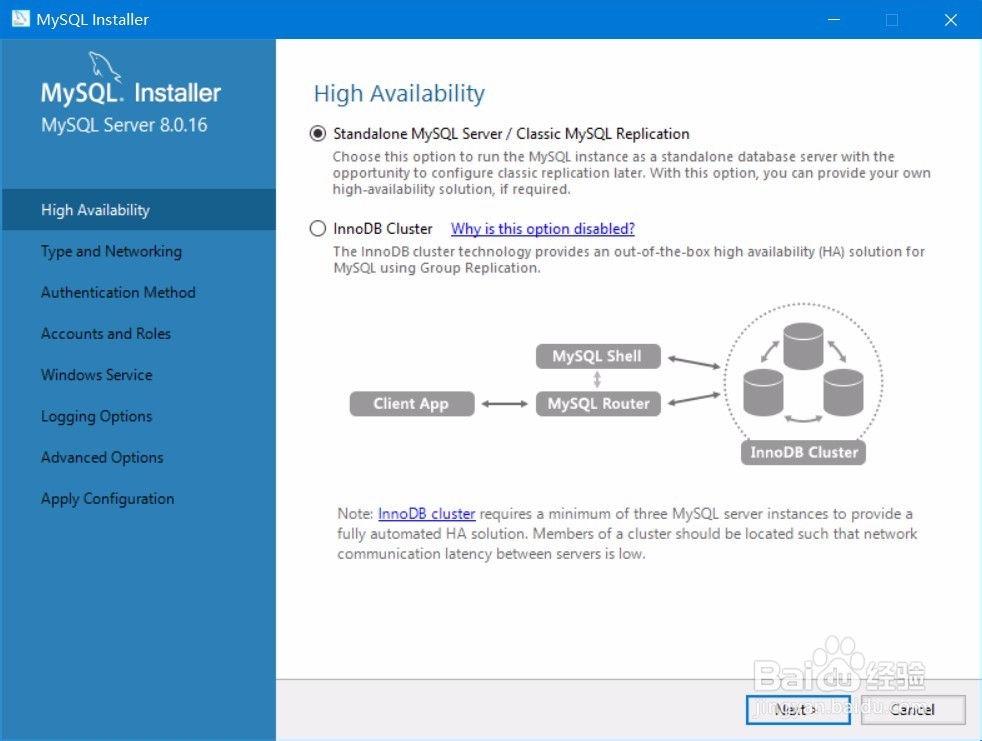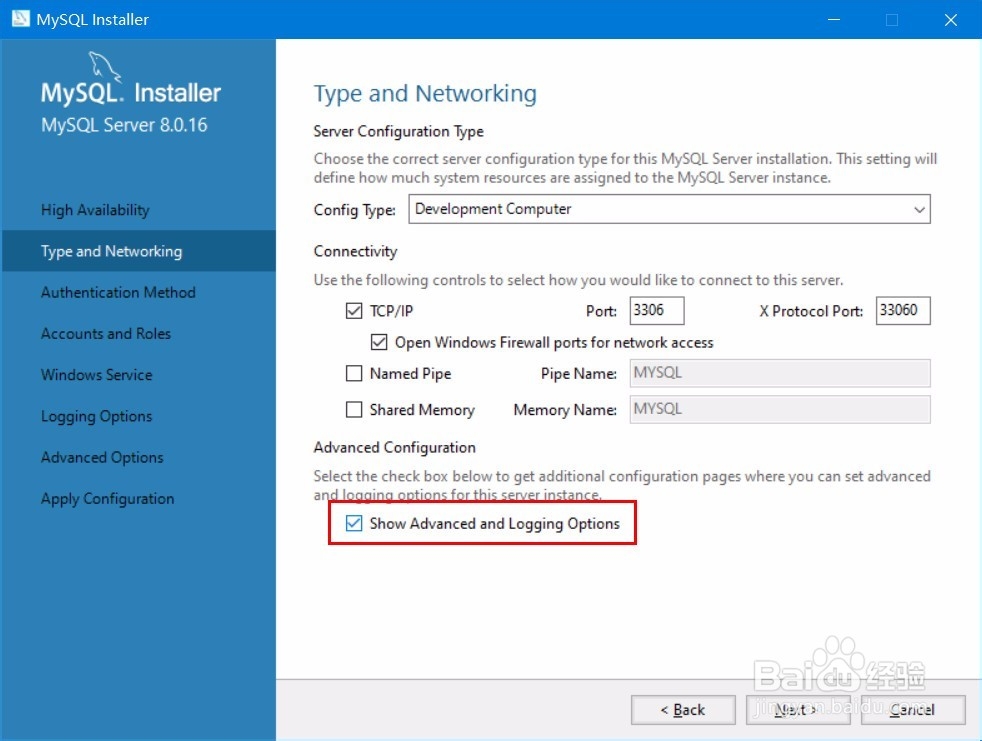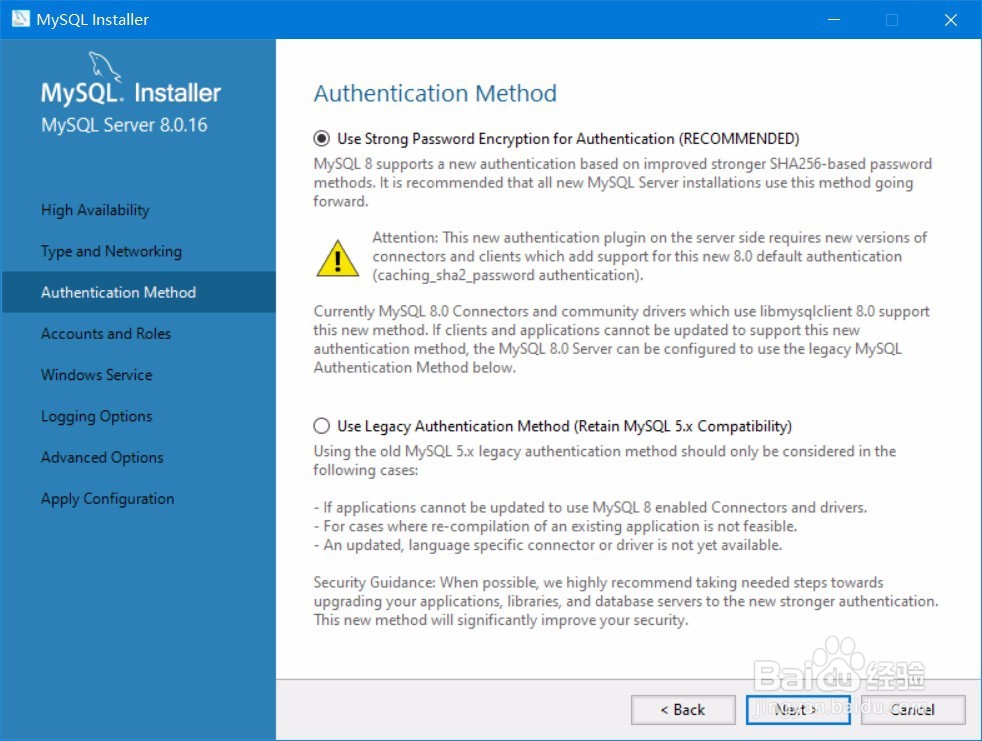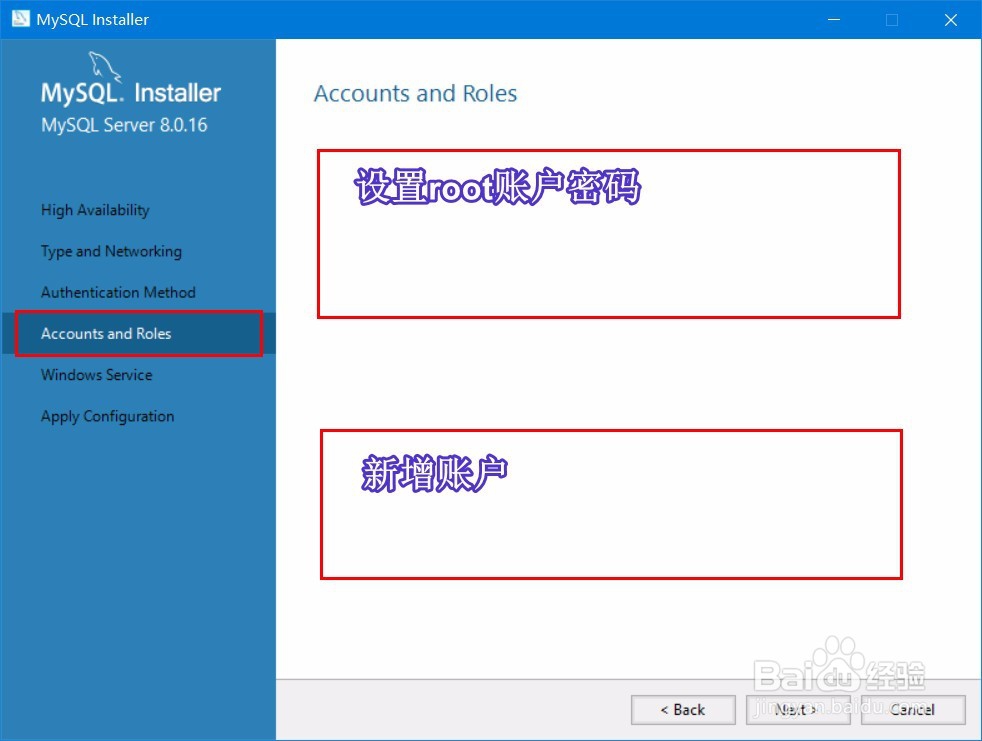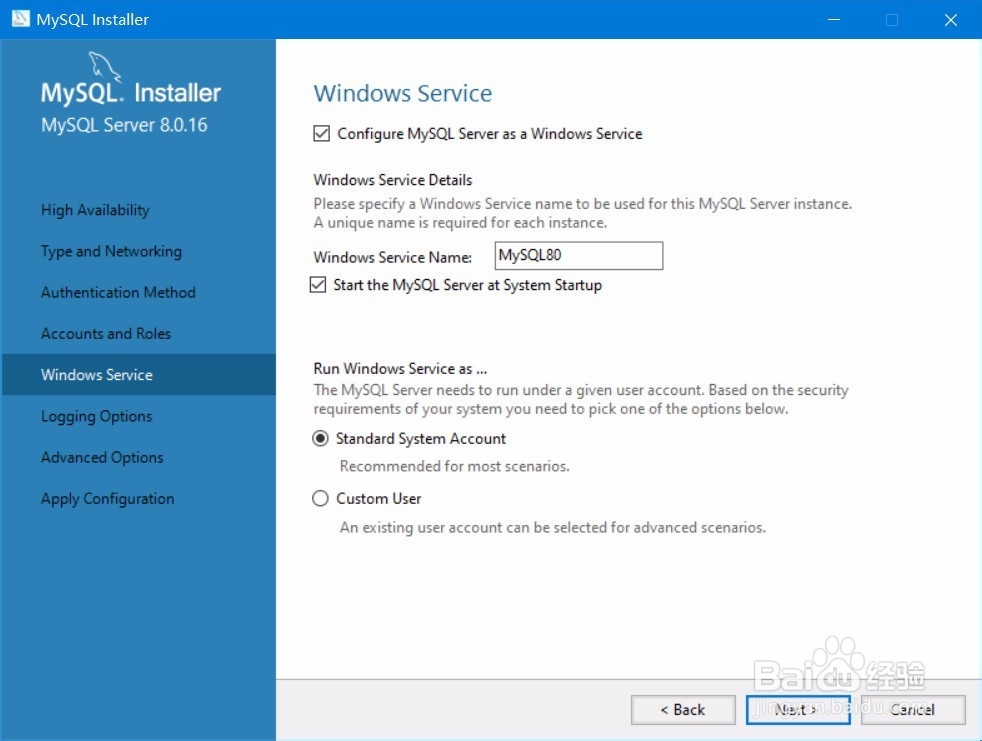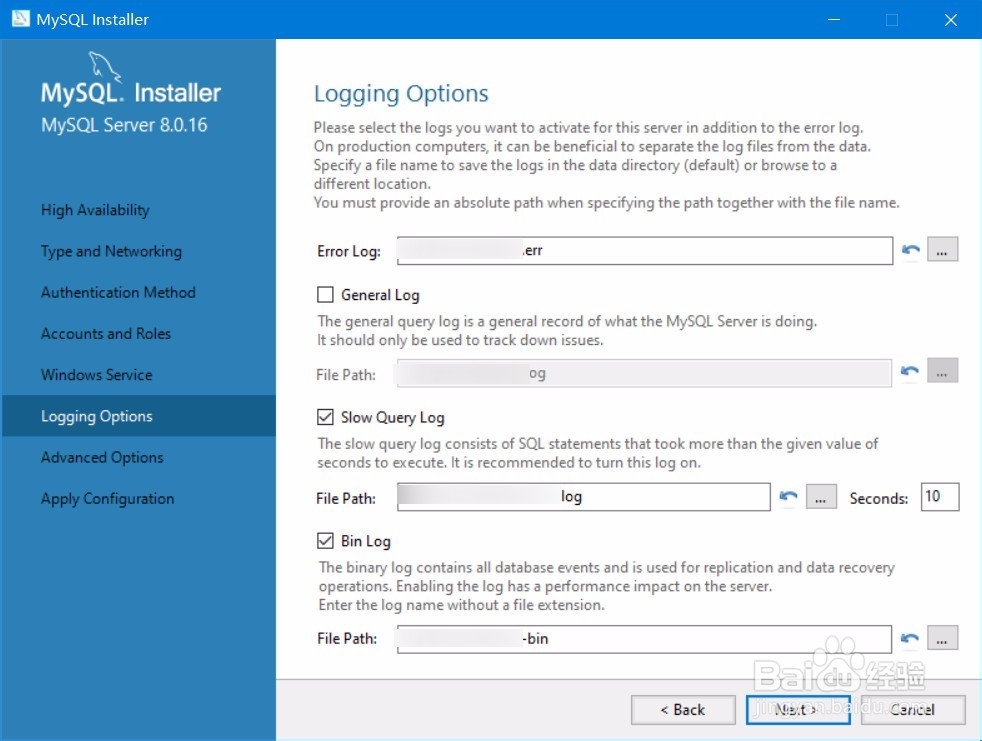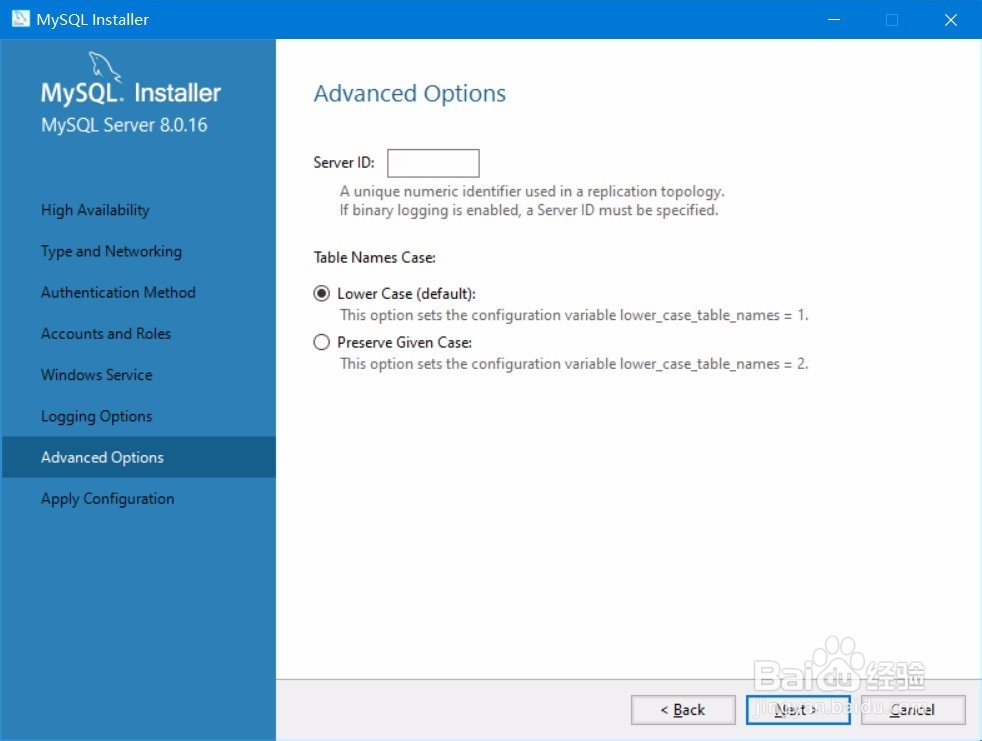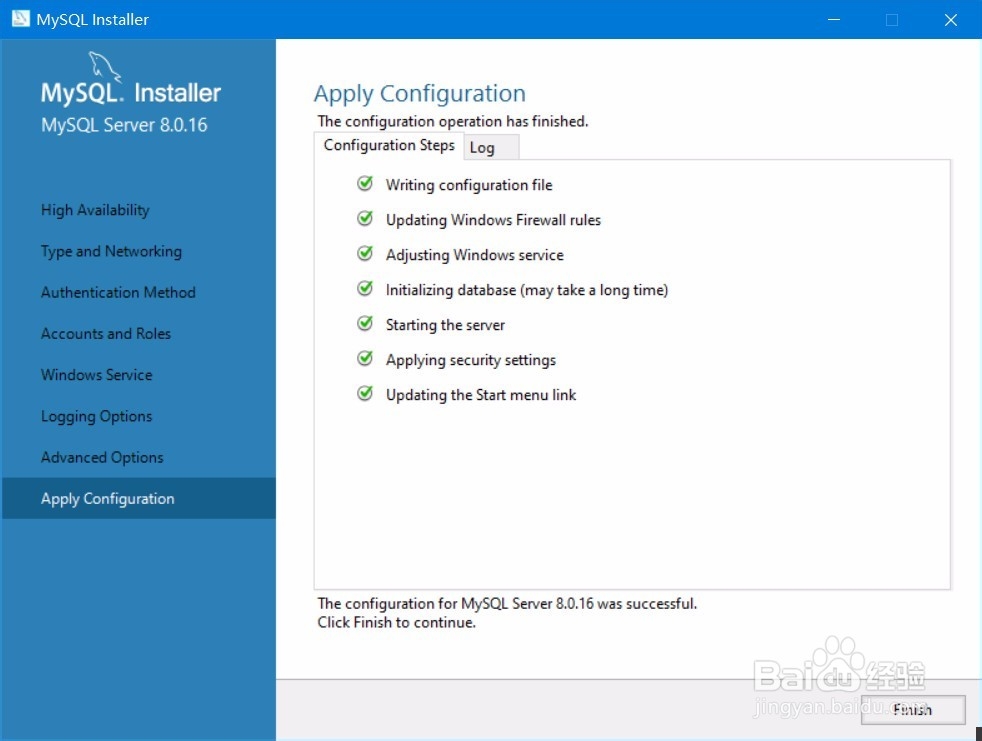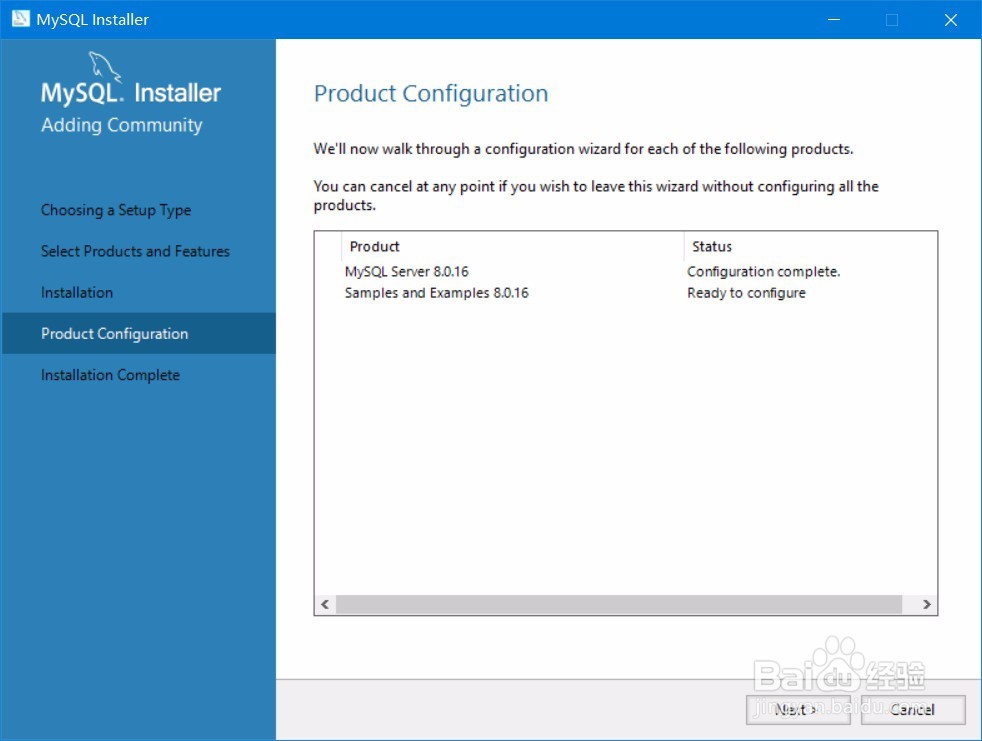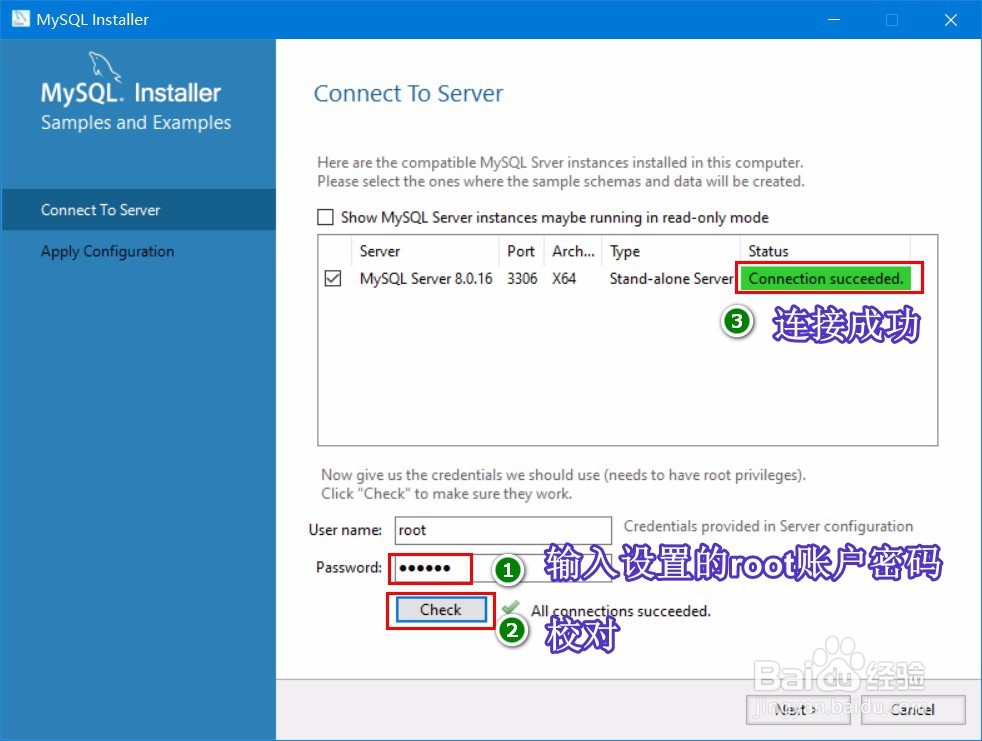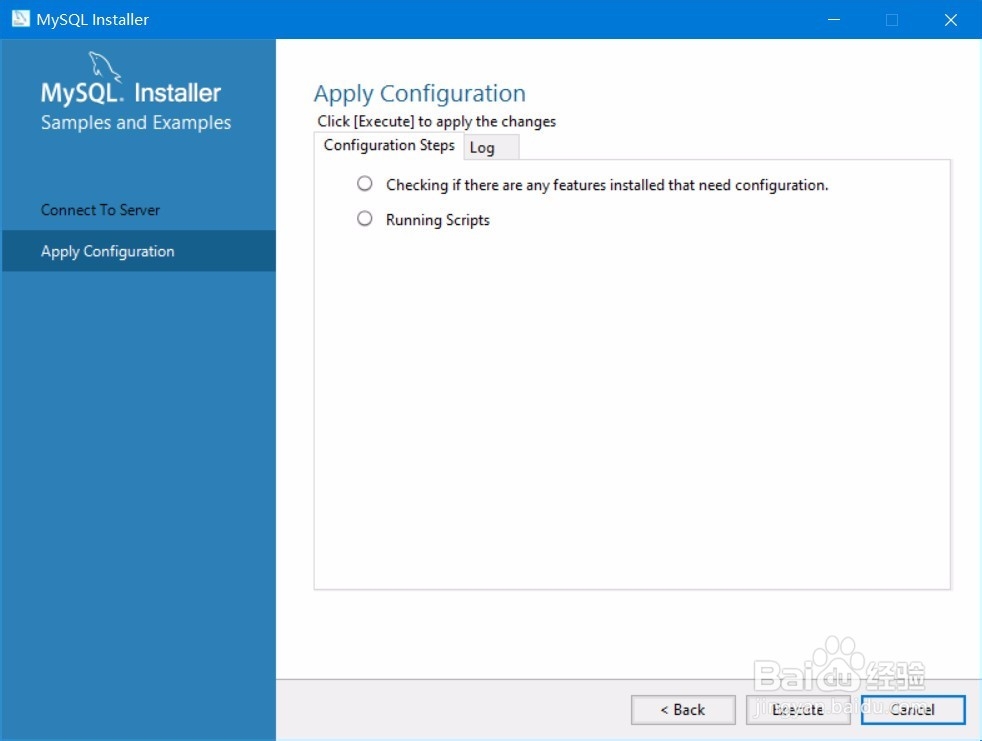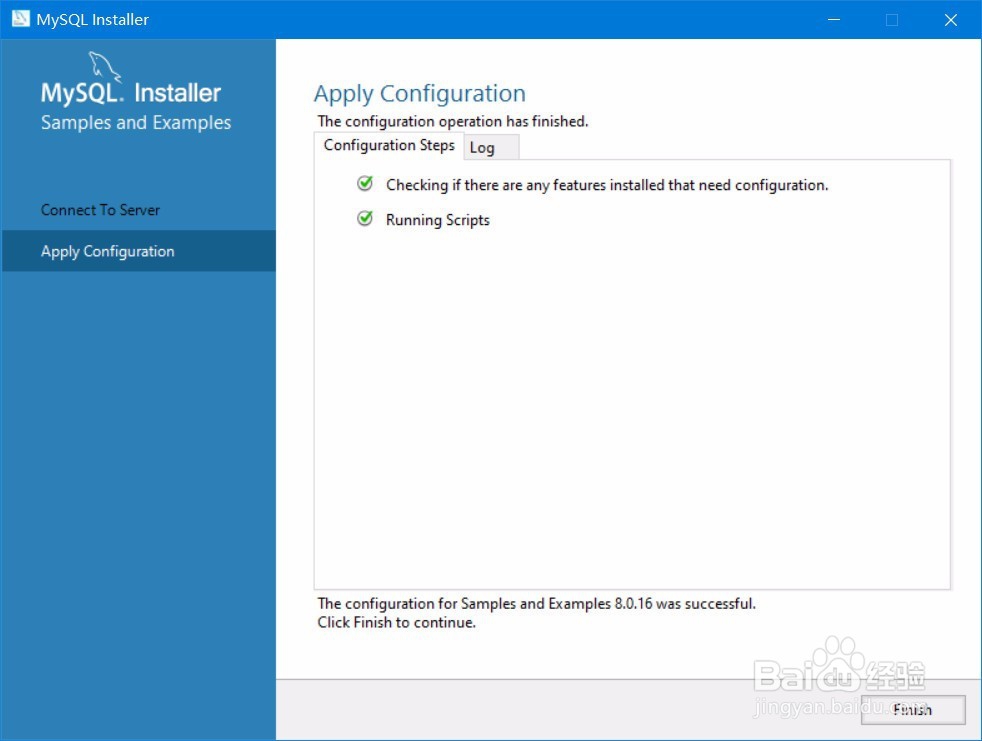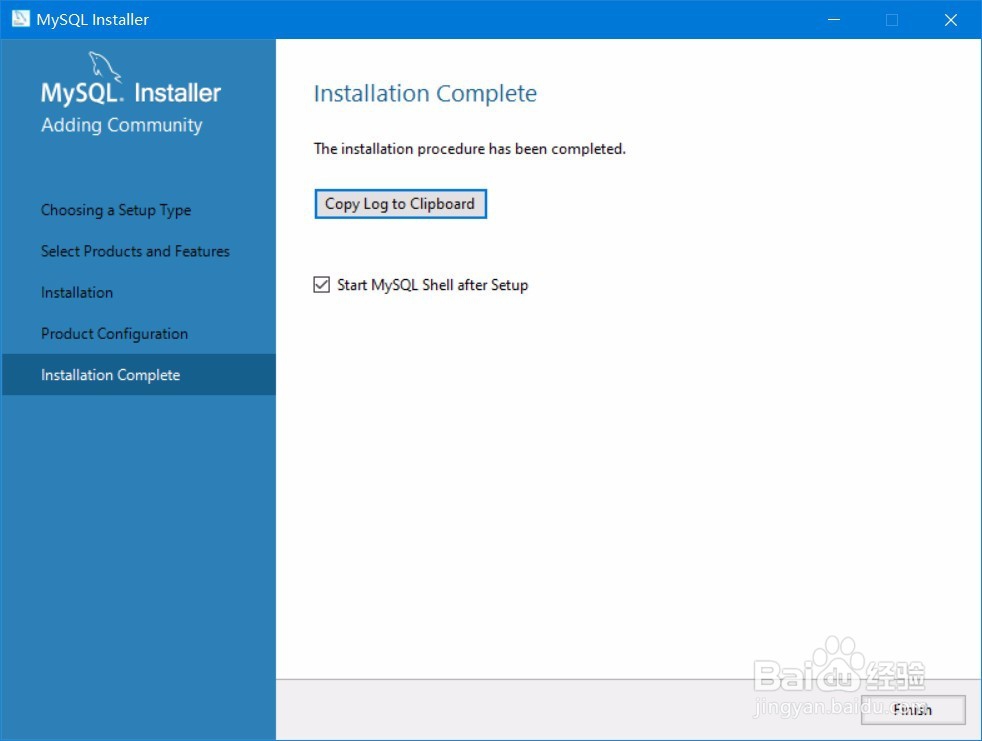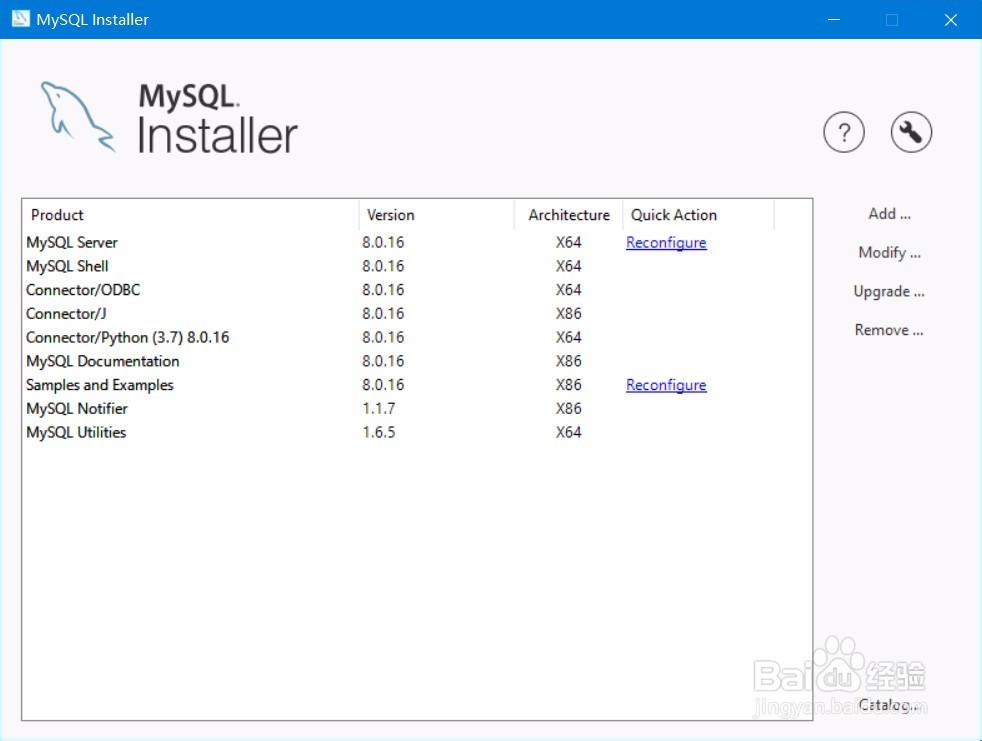【MySQL】如何使用installer安装和配置
MySQL是一款强大的关系型数据库管理系统。下面讲解一下如何使用installer安装和配置。
工具/原料
Installer安装器。
安装
1、双击运行安装器程序。没有的可以去官网下载。
2、之后会先进行配置,然后就进入安装界面了。首先要进行的就是同意安装协议。
3、下面选择安装类型。这里推荐使用自定义安装,可以根据自己需要进行取舍。
4、在左侧选中要安装的组件,然后添加到右侧安装列表。当然如果添加了多余的,也可以移除。
5、下面就是确认安装列表了。确认无误,执行安装。
6、之后就开始下载安装了。可以点击“Show Details”查看细节。
配置
1、安装完成之后,接下来就是进行配置了。它会显示出要进行配置的项目列表。
2、高可用性:如果没有特别需求,默认即可。类型和网络:根据自己需求选择。可以勾选“显示高级选项和日志选项”。
3、授权方式:推荐使用密码方式。账户和角色:设置root账户密码,可选添加账户。Win蟠校盯昂dows服务:默认即可。
4、日志选项和高级选项没特别需求,默认即可。
5、上面配置完成之后,就要开始应用配置了。点击“Execute”应用。全部显示绿色对勾,那就表示配置成功。
6、下面进行下一项的配置。连接到服务器:这里要填写root账户和密码,就是之前设置的。校验正确,就会显示连接成功。
7、一样是应用配置,全部对勾则表示配置正确。
8、配置完成。点击“Next”继续。下面就显示安装完成了。“Finish”继续。如果不想启动MySQL,取消勾选复选框。
9、之后就能打开Installer很方便地对应用进行管理和更新了。
声明:本网站引用、摘录或转载内容仅供网站访问者交流或参考,不代表本站立场,如存在版权或非法内容,请联系站长删除,联系邮箱:site.kefu@qq.com。
阅读量:28
阅读量:31
阅读量:67
阅读量:90
阅读量:59